Napraw wszystkie problemy z iOS, takie jak uszkodzony ekran, problem z zablokowaniem itp., bez utraty danych.
Nie możesz udostępnić lokalizacji na iPhonie? Wypróbuj te 7 rozwiązań! [i dlaczego]
Udostępnianie swojej lokalizacji na iPhonie to jedna z podstawowych funkcji, które możesz wykorzystać. Możesz informować bliskich o swojej lokalizacji za pomocą aplikacji Znajdź mnie lub Wiadomości. Ale co, jeśli nagle nie będziesz mógł udostępniać swojej lokalizacji na iPhonie? To może być frustrujące, zwłaszcza że ta funkcja jest kluczowa dla bezpieczeństwa i wygody. Dobra wiadomość jest taka, że ten problem można rozwiązać w domu! Czytaj dalej, aby poznać przyczyny. dlaczego nie mogę udostępnić swojej lokalizacji i 7 poprawek, aby wszystko znów działało płynnie.
Lista przewodników
Dlaczego nie mogę udostępnić swojej lokalizacji? Najlepsza metoda rozwiązania problemu braku możliwości udostępniania lokalizacji Poprawka 1. Zaznacz opcję Udostępnij moją lokalizację Poprawka 2. Włącz usługi lokalizacyjne Rozwiązanie 3. Włącz połączenie Wi-Fi lub komórkowe Rozwiązanie 4. Upewnij się, że jesteś zalogowany do iCloud Poprawka 5. Uruchom ponownie iPhone'a Poprawka 6. Zresetuj ustawienia lokalizacji i prywatnościDlaczego nie mogę udostępnić swojej lokalizacji?
Nie musisz panikować, gdy Twój iPhone nagle odmawia udostępnienia Twojej lokalizacji. To dość powszechny problem, który może mieć kilka różnych przyczyn.
Dlaczego udostępnianie lokalizacji na iPhonie nie działa? Oto najczęstsze przyczyny, na które należy zwrócić uwagę:
• Usługi lokalizacyjne mogą być wyłączone w ustawieniach.
• Słabe połączenie internetowe, przez które nie można załadować lokalizacji.
• Funkcja Udostępnij moją lokalizację jest wyłączona.
• Przestarzałe wersje systemu iOS, które powodują nieoczekiwane błędy.
• Aplikacje mogą nie mieć odpowiednich uprawnień do wyświetlania Twojej lokalizacji.
• Możliwe, że zostałeś wylogowany z usługi iCloud.
• Data i godzina na iPhonie są niedokładne.
Najlepsza metoda rozwiązania problemu braku możliwości udostępniania lokalizacji
Zanim wypróbujesz wszystkie możliwe metody naprawy funkcji „Udostępniaj moją lokalizację” na iPhonie, dlaczego nie spróbować bezpiecznej, niezawodnej i zaawansowanej metody? Ponieważ problem może być poważniejszy niż proste ustawienie, 4Odzyskiwanie systemu Easysoft iOS To narzędzie, które możesz uruchomić. To profesjonalne oprogramowanie naprawia ponad 50 różnych problemów z systemem iOS, w tym problemy z udostępnianiem lokalizacji na iPhonie, niedziałające aplikacje, awarie systemu, czarny ekran i wiele innych. Niezależnie od modelu iPhone'a, którego aktualnie używasz, to narzędzie zapewnia płynny proces naprawy dla wszystkich modeli i wersji, bez narażania danych.

Obejmuje naprawę podstawowych błędów systemu iOS, które mają wpływ na problemy z udostępnianiem lokalizacji.
Oferuje tryb standardowy do usuwania prostych usterek i tryb zaawansowany do usuwania poważniejszych usterek.
Obsługuje wszystkie modele iPhone'a, iPada i iPoda, łącznie z najnowszymi wersjami iOS.
Wysoka skuteczność przywracania systemu przy użyciu bezpiecznego oprogramowania sprzętowego.
100% Bezpieczne
100% Bezpieczne
Krok 1Otwórz program 4Easysoft iOS System Recovery na komputerze i podłącz iPhone'a kablem USB. Na ekranie głównym wybierz „Odzyskiwanie systemu iOS”, a następnie kliknij przycisk „Start”, aby rozpocząć proces.

Krok 2Po rozpoznaniu iPhone'a wypróbuj opcję „Bezpłatna szybka naprawa” w przypadku drobnych problemów systemowych. Możesz też kliknąć opcję „Napraw”, aby uzyskać bardziej szczegółową naprawę.

Następnie wybierz „Tryb standardowy”, aby zachować nienaruszone dane, lub „Tryb zaawansowany”, aby naprawić poważne problemy systemowe. Po wybraniu opcji kliknij przycisk „Potwierdź”.

Krok 3Potwierdź model swojego urządzenia i wersję systemu iOS na tym ekranie, a następnie pobierz pasujący pakiet oprogramowania układowego. Aby rozpocząć naprawę systemu iPhone'a, kliknij przycisk „Dalej”.

100% Bezpieczne
100% Bezpieczne
Poprawka 1. Zaznacz opcję Udostępnij moją lokalizację
Czasami opcja Udostępnij moją lokalizację może być wyłączona w ustawieniach Znajdź mój, uniemożliwiając kontaktom zobaczenie Twojej lokalizacji.
Krok 1Przejdź do „Ustawień” i kliknij „Nazwa Apple ID” u góry.
Krok 2Następnie kliknij opcję „Udostępnij moją lokalizację” i upewnij się, że jest włączona.
Krok 3Następnie sprawdź, czy Twoje urządzenie znajduje się na liście „Moja lokalizacja”.
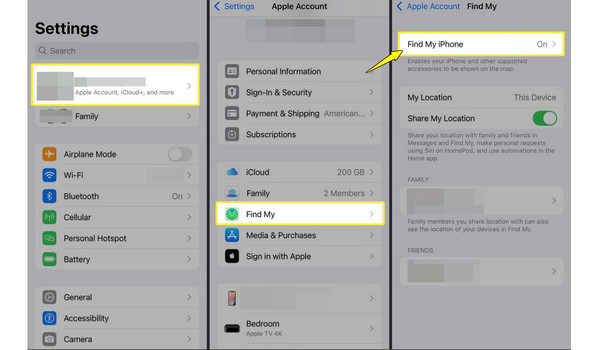
Poprawka 2. Włącz usługi lokalizacyjne
Oczywiście, jeśli usługi lokalizacji są wyłączone, urządzenie nie może określić Twojej lokalizacji, przez co udostępnianie lokalizacji jest niedostępne na iPhonie. Możesz również wyłączyć, a następnie włączyć usługi lokalizacji, gdy iPhone pokazuje nieprawidłową lokalizację.
Krok 1Otwórz „Ustawienia” na swoim iPhonie. Przewiń w dół do „Prywatności i bezpieczeństwa” i dotknij „Usług lokalizacyjnych”.
Krok 2Tam włącz „Usługi lokalizacyjne”.
Krok 3Upewnij się, że aplikacje takie jak Znajdź mój telefon są ustawione na opcję „Podczas używania aplikacji” lub „Zawsze”.
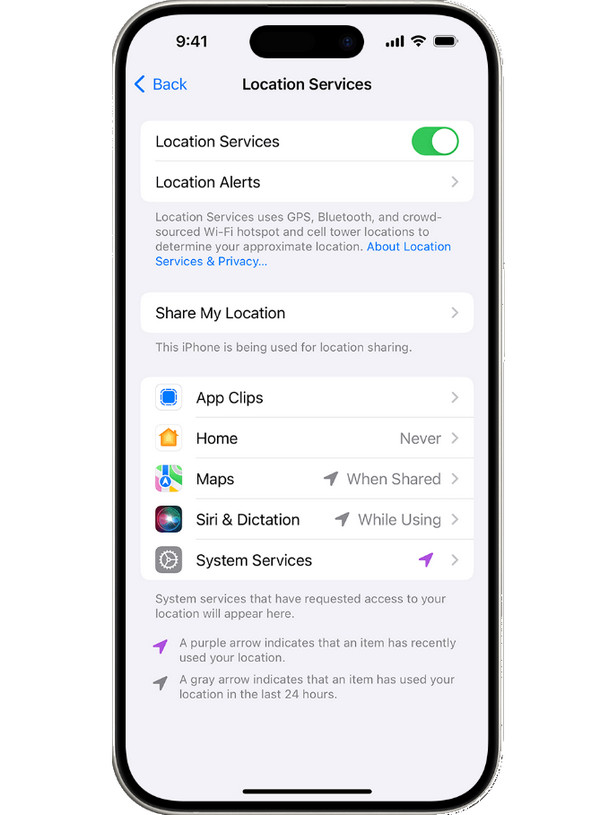
Rozwiązanie 3. Włącz połączenie Wi-Fi lub komórkowe
Ponieważ udostępnianie lokalizacji wymaga aktywnego połączenia z internetem, bez połączenia iPhone nie wyśle Twojej lokalizacji na żywo. Oto jak to włączyć:
Krok 1Otwórz „Ustawienia” na swoim iPhonie. Przejdź do sekcji „Wi-Fi” i połącz się ze stabilną siecią.
Krok 2Możesz też włączyć opcję „Dane komórkowe” w „Ustawieniach”, a następnie przejść do zakładki „Sieć komórkowa”.
Krok 3Sprawdź teraz, czy możesz w końcu udostępnić swoją lokalizację.
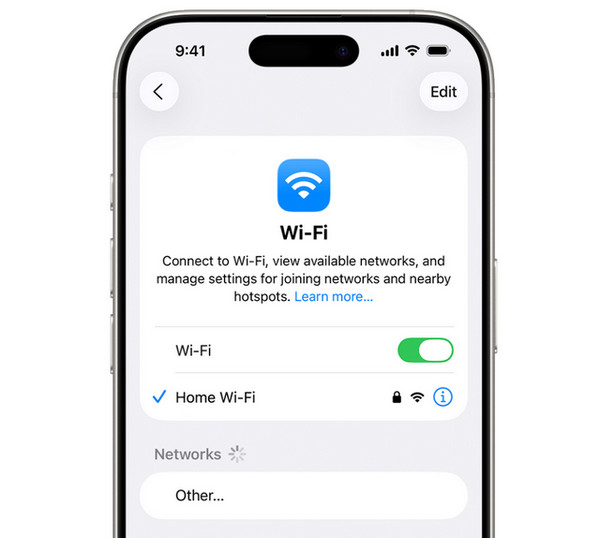
Rozwiązanie 4. Upewnij się, że jesteś zalogowany do iCloud
Być może nie zalogowałeś się do iCloud, przez co nie możesz skorzystać z aplikacji Znajdź mój, a także udostępnianie lokalizacji jest niedostępne na iPhonie.
Krok 1Po przejściu do aplikacji „Ustawienia” dotknij opcji „Zaloguj się do swojego iPhone’a” powyżej.
Krok 2Wpisz tam swój prawidłowy Apple ID i hasło.
Krok 3Po zalogowaniu uruchom ponownie aplikację „Znajdź mój telefon” i sprawdź, czy udostępnianie lokalizacji działa.
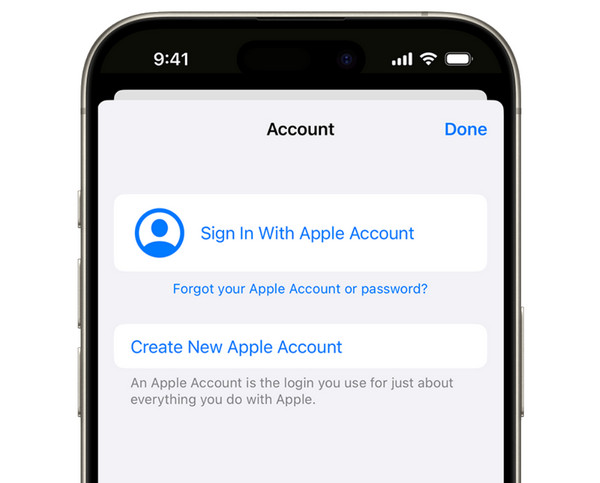
Poprawka 5. Uruchom ponownie iPhone'a
Szybko Ponowne uruchamianie iPhone'a może naprawić tymczasowe usterki i błędy sieciowe powodujące problemy z udostępnianiem lokalizacji na Twoim iPhonie.
Krok 1Naciśnij i przytrzymaj jednocześnie przyciski „Zasilanie” i „Zmniejszanie głośności”. Przesuń, aby wyłączyć urządzenie.
Krok 2Poczekaj chwilę, a następnie naciśnij ponownie przycisk „Zasilanie”, aby włączyć urządzenie.
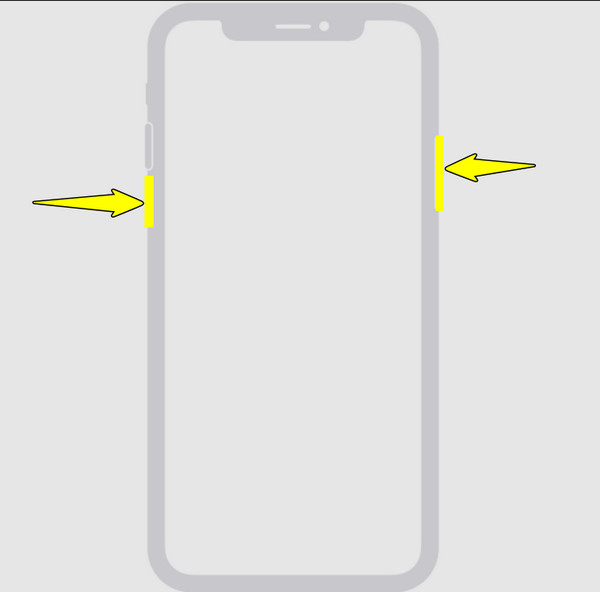
Poprawka 6. Zresetuj ustawienia lokalizacji i prywatności
Żadne z powyższych rozwiązań nie rozwiązuje problemu z udostępnianiem lokalizacji na iPhonie? W takim razie może być konieczna poprawka w ustawieniach. Spróbuj je zresetować.
Krok 1Otwórz „Ustawienia”, następnie przejdź bezpośrednio do „Ogólne” i dotknij „Przenieś lub zresetuj iPhone'a”.
Krok 2Kliknij „Resetuj”, a następnie wybierz „Resetuj lokalizację i prywatność”.
Krok 3Potwierdź, podając swój kod dostępu, a następnie włącz ponownie „Usługi lokalizacyjne”.
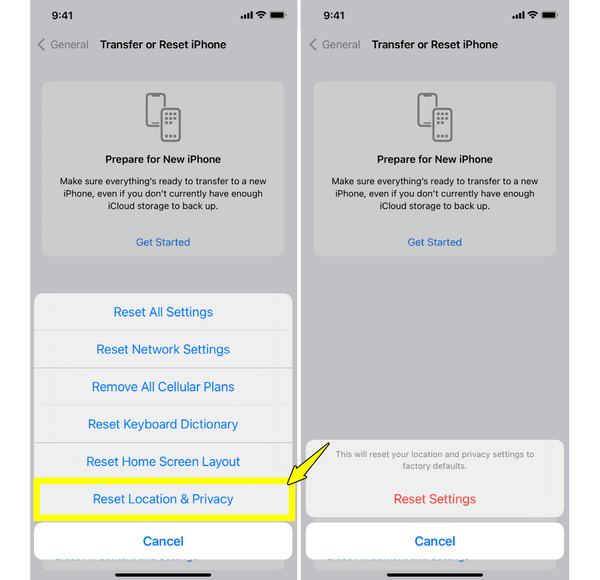
Wniosek
Brak możliwości udostępniania lokalizacji na iPhonie To prawdziwy ból głowy, ponieważ używasz go do celów bezpieczeństwa, nawigacji lub spotkań z innymi. Na szczęście, po prostu sprawdzając Usługi Lokalizacji, uprawnienia aplikacji i inne, możesz szybko odpowiedzieć na pytanie „Dlaczego nie mogę udostępnić swojej lokalizacji?” i błyskawicznie przywrócić działanie. Jeśli jednak problem leży głębiej w systemie iOS, 4Odzyskiwanie systemu Easysoft iOS Może pomóc. Został stworzony, aby rozwiązać problemy z systemem iOS bez utraty danych. Za pomocą kilku kliknięć możesz przywrócić wydajność iPhone'a i ponownie uruchomić funkcję udostępniania.
100% Bezpieczne
100% Bezpieczne



